Android 上记录对话的出色实践
 发布者 欧丽莎 / 17 年 2023 月 16 日 00:XNUMX
发布者 欧丽莎 / 17 年 2023 月 16 日 00:XNUMX您有即将打来的电话需要录音吗? 如果是这样,您一定有兴趣了解如何在 Android 上录制电话对话的重要技术。 人们想要记录对话的原因有很多。 对于某些人来说这可能很奇怪,但在许多情况下它很有帮助。 例如,您将与您的小组领导就一个学校项目进行通话,他们将解释一些说明。 录制对话将有助于提醒您讨论后可能忘记的细节。
另一方面,如果您想记录与亲人的谈话,它也可能很有用。 这样,当您想回顾回忆时,您可以随时重新访问录音。 也就是说,我们汇集了出色的应用程序或程序,旨在记录您的电话对话。 每种方法都有不同的优点,因此请随意选择最适合您的录音技术。 然后,依靠将遵循的分步指南来成功记录对话。
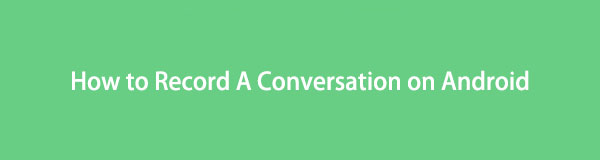

指南清单
第 1 部分. 如何通过电话应用程序在 Android 上录制对话
每当你打开手机时,你一定会注意到,无论是三星、LG、OPPO等,它们都内置了一个电话应用程序。好消息是,有些手机还提供录音功能,可以在通话时使用。电话。 这可能是您能找到的最轻松的方法,因为当您进行通话时,其录音按钮会自动显示在屏幕上。 然而,录音功能主要仅在更高版本的 Android 上可用。 如果您的设备上没有该软件,请转到下一部分。
请注意以下无忧流程,以确定如何通过“电话”应用程序在 Android 上录制电话对话:
点按您的 Android 设备的 电话 应用程序,然后输入您要拨打的号码。 等待呼叫接收者接受,呼叫选项将自动显示在屏幕上。 您可能会看到键盘、静音、扬声器、保持和录音等按钮。
选择 Record 您的 Android 手机上的 按钮,开始录制您与另一条线路上的人员的电话对话。 在另一侧,另一个人可能是给您打电话的人,因此在您接听他们的电话后,请按录音按钮执行相同的操作。
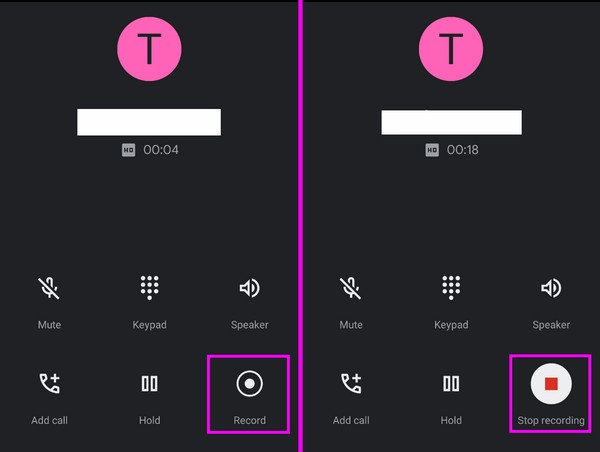
FoneLab屏幕录像机允许您在Windows / Mac上捕获视频,音频,在线教程等,并且您可以轻松自定义大小,编辑视频或音频等。
- 在Windows / Mac上录制视频,音频,网络摄像头并拍摄屏幕截图。
- 保存前预览数据。
- 它是安全且易于使用的。
第 2 部分. 如何使用第三方应用程序在 Android 上录制对话
同时,自动通话录音器等第三方应用程序可以在Play商店或其他平台上下载或安装。 这个特定的录音机是最可靠的电话交谈应用程序之一。 它有一个简单的界面,您可以顺利地导航,这使得它非常适合初学者。 此外,它还允许您是否自动录音。 您可以选择要记录的特定联系人,也可以选择要忽略的联系人。
按照以下简单步骤,使用第三方应用程序自动通话录音机在 Android 上录制电话对话:
在 Android 上运行 Play 商店并搜索 自动通话录音机 安装它。 出现提示时,允许应用程序要求在 Android 手机上正确使用录音机。
一切设置好后,打开 个人设置 在录音应用程序的界面上调整选项。 请务必启用 录制电话 滑块,您还可以设置 录音模式为自动。 这样,每当您通话时,您的对话都会被自动录制。
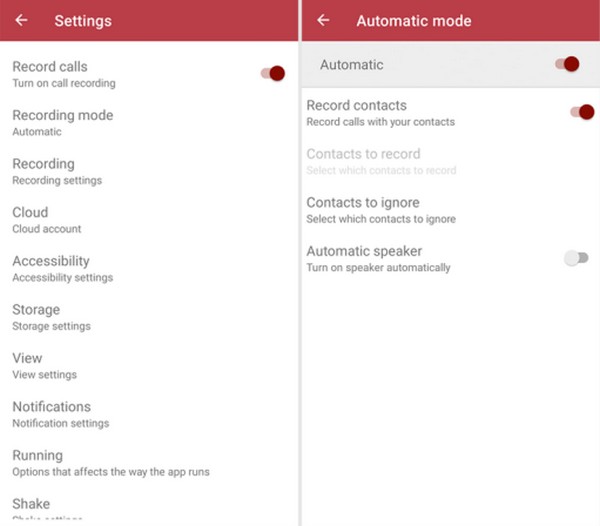
如前所述,这个应用程序是一个功能简单的录音机。 它有多种优点,但如果您更喜欢具有多种优点的记录器,我们建议您使用之前的方法,FoneLab Screen Recorder。 它更先进,提供更多功能,但不用担心。 它对于初学者也很有用,因为程序界面可以轻松导航。
第 3 部分:额外提示 - FoneLab 屏幕录像机
FoneLab屏幕录像机 是一款一体化程序,多个设备用户信任不同的录音类型。 如果您希望记录您的 iPhone 活动,可以使用该程序的电话录音功能。 有多种模式可以将 Android 连接到计算机,因此不会有问题。 此外,由于其干净的界面为每个功能提供了标签,使它们易于理解,因此只需几分钟即可导航。
同时,FoneLab Screen Recorder 还提供了除电话录音机之外的更多功能。 根据您想要录制的内容,您还可以使用其录像机, 游戏记录器、电脑上的录音机等。 安装后探索其更多功能。
FoneLab屏幕录像机允许您在Windows / Mac上捕获视频,音频,在线教程等,并且您可以轻松自定义大小,编辑视频或音频等。
- 在Windows / Mac上录制视频,音频,网络摄像头并拍摄屏幕截图。
- 保存前预览数据。
- 它是安全且易于使用的。
采用下面的简单说明作为如何在 Android 手机上录制对话的模型 Android屏幕录像机 on FoneLab屏幕录像机:
在计算机上打开网络以浏览 FoneLab Screen Recorder 站点。 您可以在点击之前扫描并阅读页面信息以了解该程序 免费下载 按钮。 保存安装程序后,在下载文件夹中双击它以打开并安装该工具。 根据您的喜好进行设置,然后很快启动它。
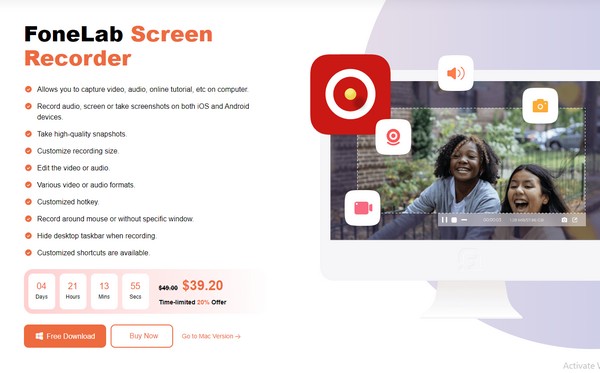
一旦界面出现在桌面上,您就会看到该程序的关键功能。 您可以在不同的情况下尝试所有这些,但现在请关注右侧部分的小框。 点击 电话录音机 选项卡,然后选择您的设备类型 安卓录音机,出现如下界面。
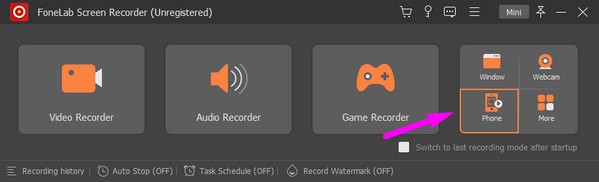
接下来,使用 USB 电缆或 WiFi 网络将您的 Android 设备连接到计算机。 另外,请确保您获得 FoneLab 镜子 如果您选择通过 WiFi 连接,则它们必须链接到同一网络。
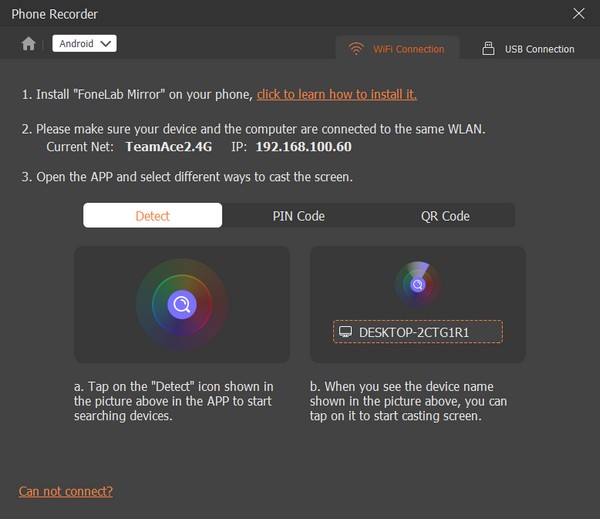
连接 Android 设备后,其屏幕将自动出现在计算机的程序界面上。 在预览屏幕下方,单击 录制内容 栏并选择 电话麦克风 从选项中。 最后,点击 Record 下面的选项卡进行记录。
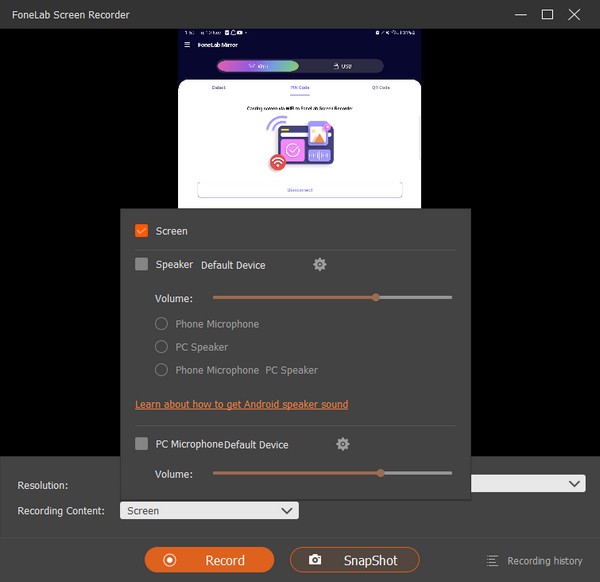
FoneLab屏幕录像机允许您在Windows / Mac上捕获视频,音频,在线教程等,并且您可以轻松自定义大小,编辑视频或音频等。
- 在Windows / Mac上录制视频,音频,网络摄像头并拍摄屏幕截图。
- 保存前预览数据。
- 它是安全且易于使用的。
第 4 部分:有关如何在 Android 上录制对话的常见问题解答
1. 如何在三星设备上自动录制对话?
在较新的三星设备上,您可以设置通话对话的自动录音 三星屏幕录像机 在电话应用程序上。 点击 三点符号 在右上角,选择 个人设置 > 通话录音,然后启用与 自动录音 选项。 然后,您可以选择记录已保存的号码、所有号码或选定的号码。 设置完成后,您的 Android 设备将自动记录您选择的号码。
2. 如何判断是否有人在 Android 上录制您的对话?
不幸的是,如果电话被录音,不会有通知通知您。 但您可以做的是注意听起来像是录音开始或停止的蜂鸣声。 这也可能是一种不寻常的声音,因此如果通话被录音,请格外小心您的言语,以确保您的安全。
这是在 Android 设备上录制对话时需要记住的一切。 如果您在Android或其他设备上需要更多设备功能,请参阅 FoneLab屏幕录像机 网页。
FoneLab屏幕录像机允许您在Windows / Mac上捕获视频,音频,在线教程等,并且您可以轻松自定义大小,编辑视频或音频等。
- 在Windows / Mac上录制视频,音频,网络摄像头并拍摄屏幕截图。
- 保存前预览数据。
- 它是安全且易于使用的。
